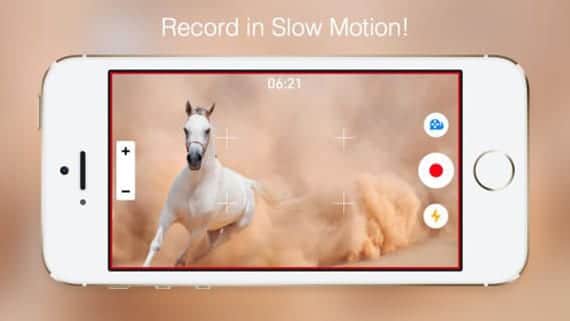
Quando a Apple anunciou que o iPhone 5s veio com a capacidade de gravar vídeo em câmera lenta, Pensei o mesmo que muitos usuários do iPhone 5. Por que não consigo no meu iPhone 5? Não vamos entrar na polêmica usual, obsolescência planejada? É um iPhone 5 e tem apenas um ano de idade. A desculpa mais normal é a usual, é que o processador que ele carrega não suporta a gravação de vídeo em câmera lenta. Vamos deixar o assunto.
Para usuários do iPhone 5, 5c e iPad Mini, temos a possibilidade de gravar pelo menos 60 FPS. Para isso, saiu na App Store um aplicativo chamado SlowCam - Real Time Motion Video Camera. Com este novo aplicativo, minha frustração desaparece, pelo menos um pouco. Não preciso mais trocar o iPhone (contanto que o tamanho da tela não mude, continuarei com o mesmo modelo), basta atualizar o iOS para a versão mais recente. E esta aplicação obviamente.

O manuseio deste aplicativo é muito simples. Assim que for executado, o vídeo da câmera é ativado. Para gravar basta apertar o botão vermelho. O SlowCam grava em uma resolução mais alta do que o iDevice possui:
- iPhone 5s: 120 FPS.
- iPhone 5, 5c e iPad Mini: 60 FPS.
- Todos os outros dispositivos gravarão 30 FPS.
Enquanto você está gravando, pressione o botão no caracol azul, localizado logo acima do botão de gravação de vídeo. Quando você quiser voltar à velocidade normal, clique no caracol novamente. Você pode alterar as configurações para que, em vez de pressionar o botão azul para iniciar a câmera lenta, mantenha-o pressionado apenas no momento em que deseja gravar em uma velocidade diferente.
Câmera lenta tem zoom de até 5x no iPhone 5, 5c e 5s. Os botões + e - aparecerão à esquerda da tela para usá-lo. Você também pode ligar o flash da câmera se as condições de iluminação não forem muito boas para a gravação. Este botão está logo abaixo do botão vermelho de gravação.
Caso eu não tivesse opções suficientes, também podemos definir o foco e a exposição independentemente. Ao pressionar na tela aparecerão duas cruzes. Arrastamos o que corresponde ao foco em direção ao objeto para que fique em foco e o outro levamos para a área onde vemos que a imagem não está nem muito escura nem muito clara, sempre visando o objeto a ser gravado.

No mesmo video você pode gravar quantas vezes quiser em câmera lenta. Por exemplo, se você está gravando animais, é para usá-lo quando você for pular ou correr
Quando você termina de gravar, os vídeos são enviados diretamente para a bobina do iDevice e você pode compartilhá-los via SMS, e-mail, Youtube, Facebook, Vimeo ou iCloud.
Uma forma diferente de gravar vídeos.
Mais informação - iPhone 5s, olhe além
